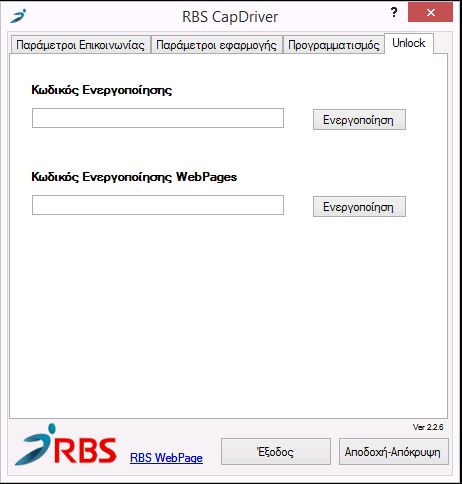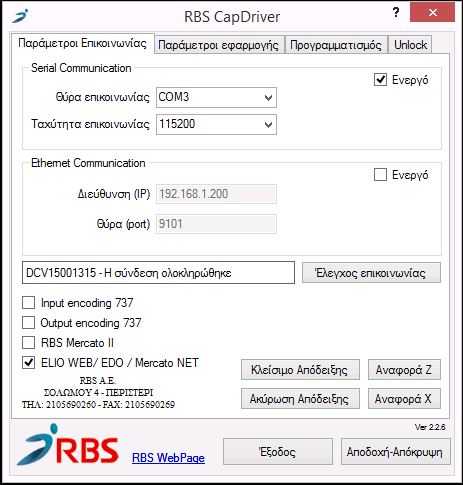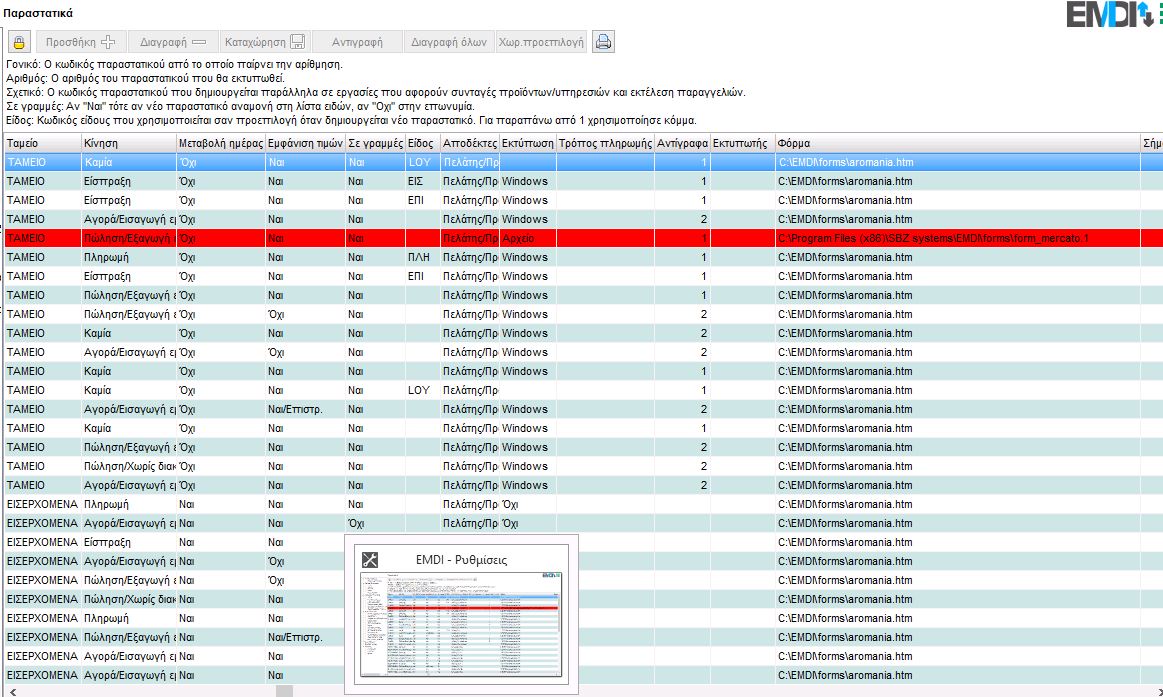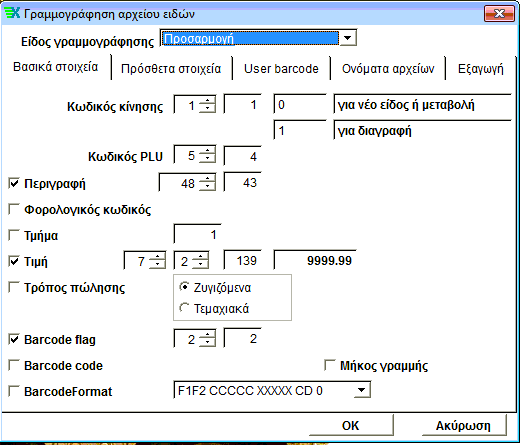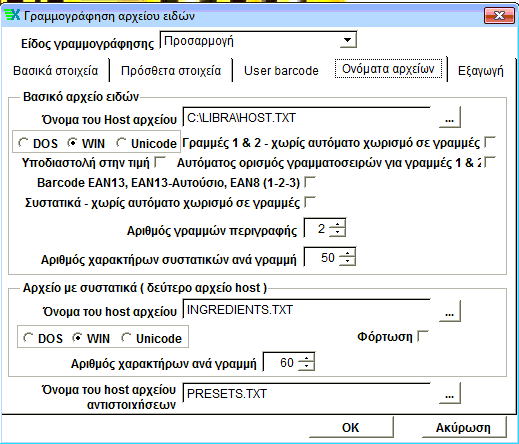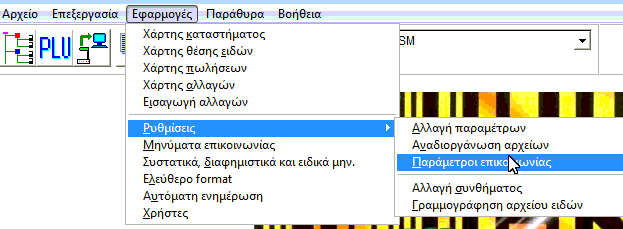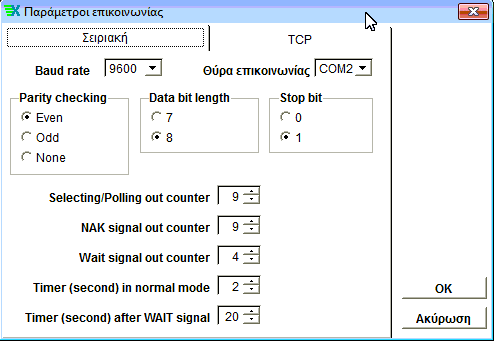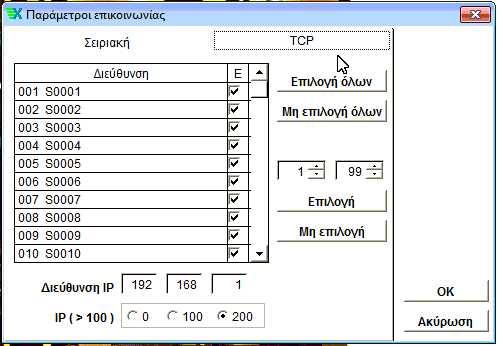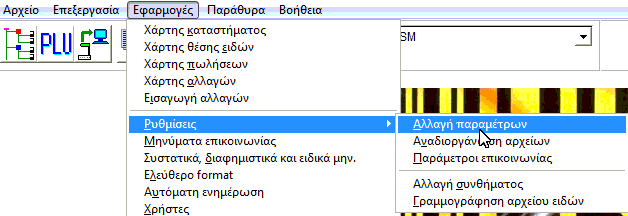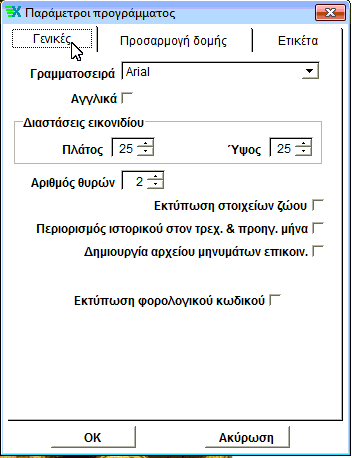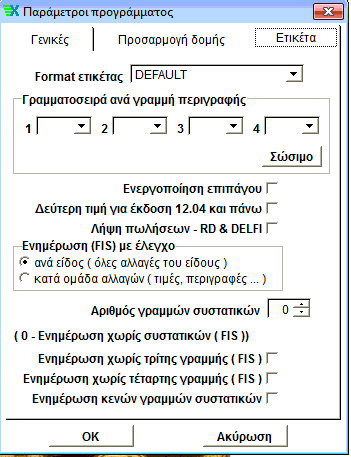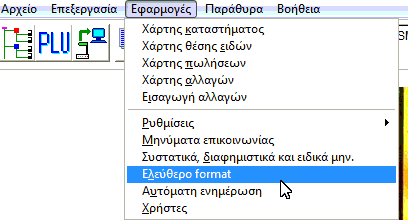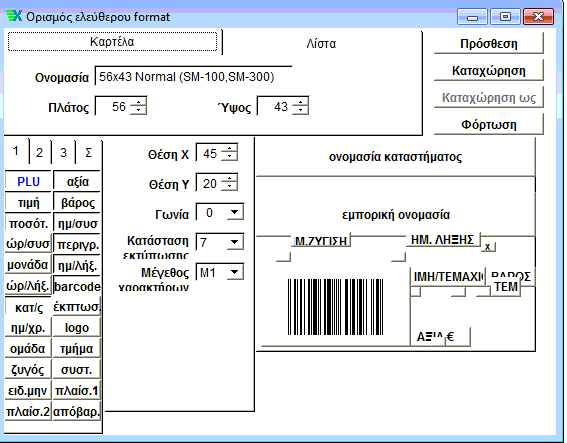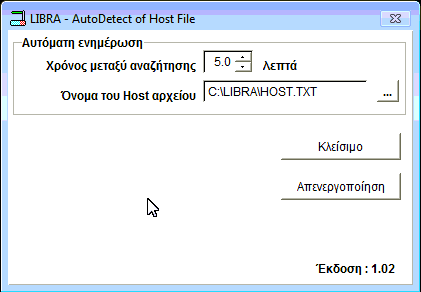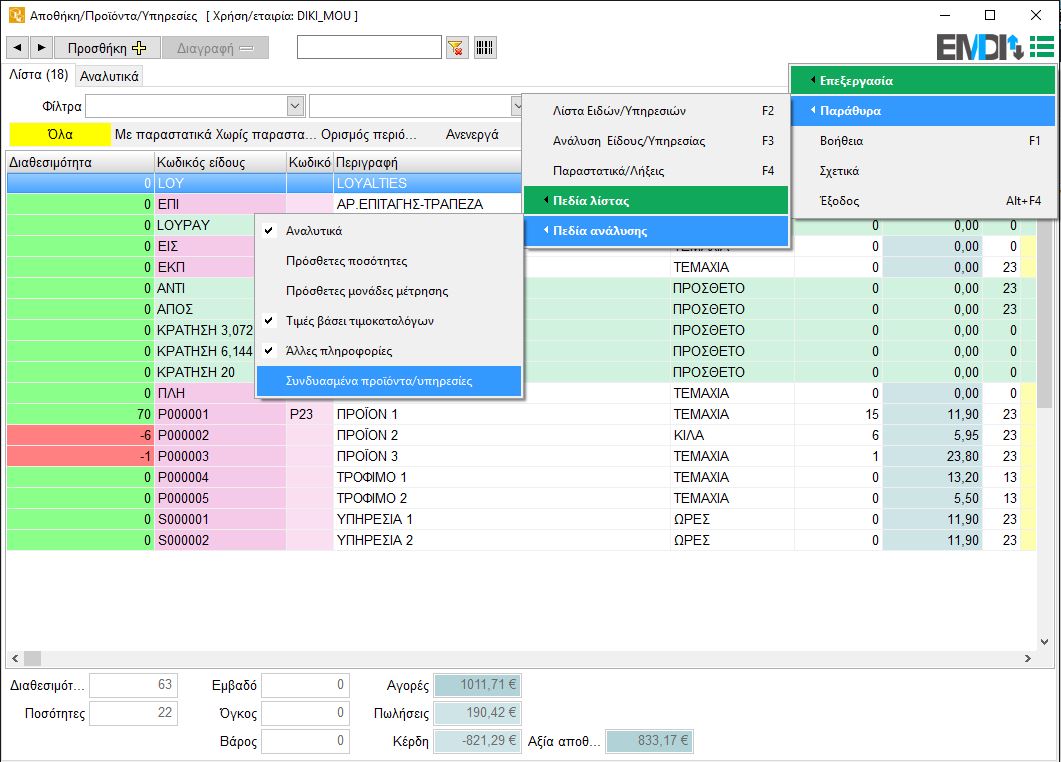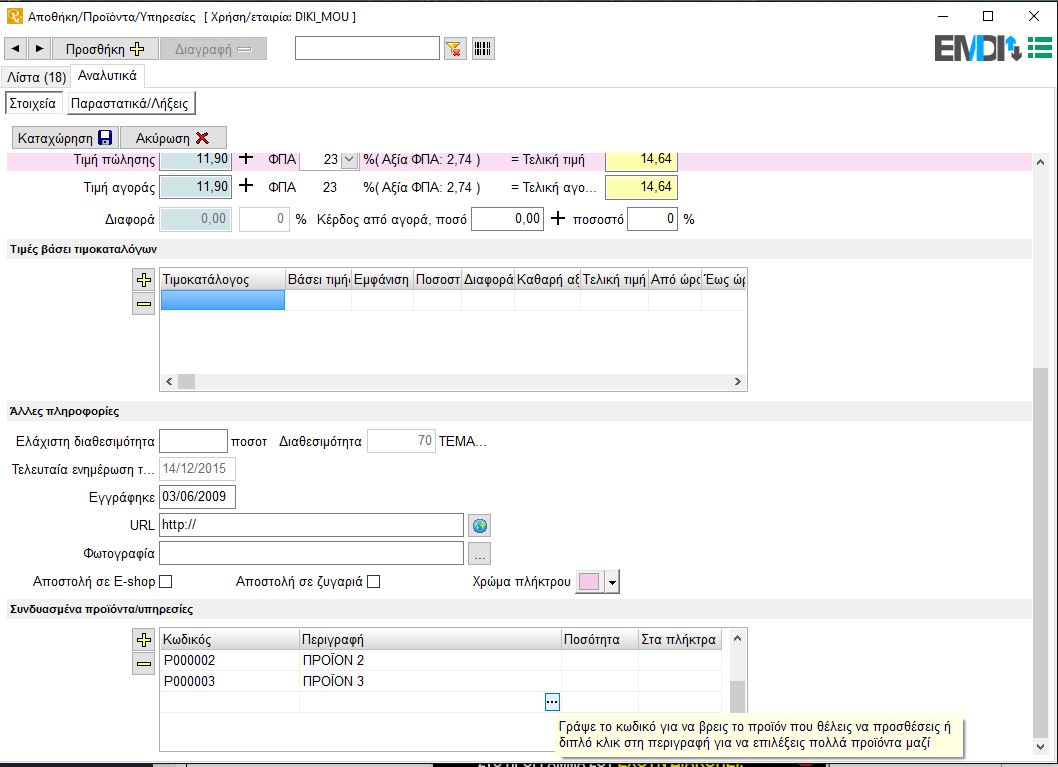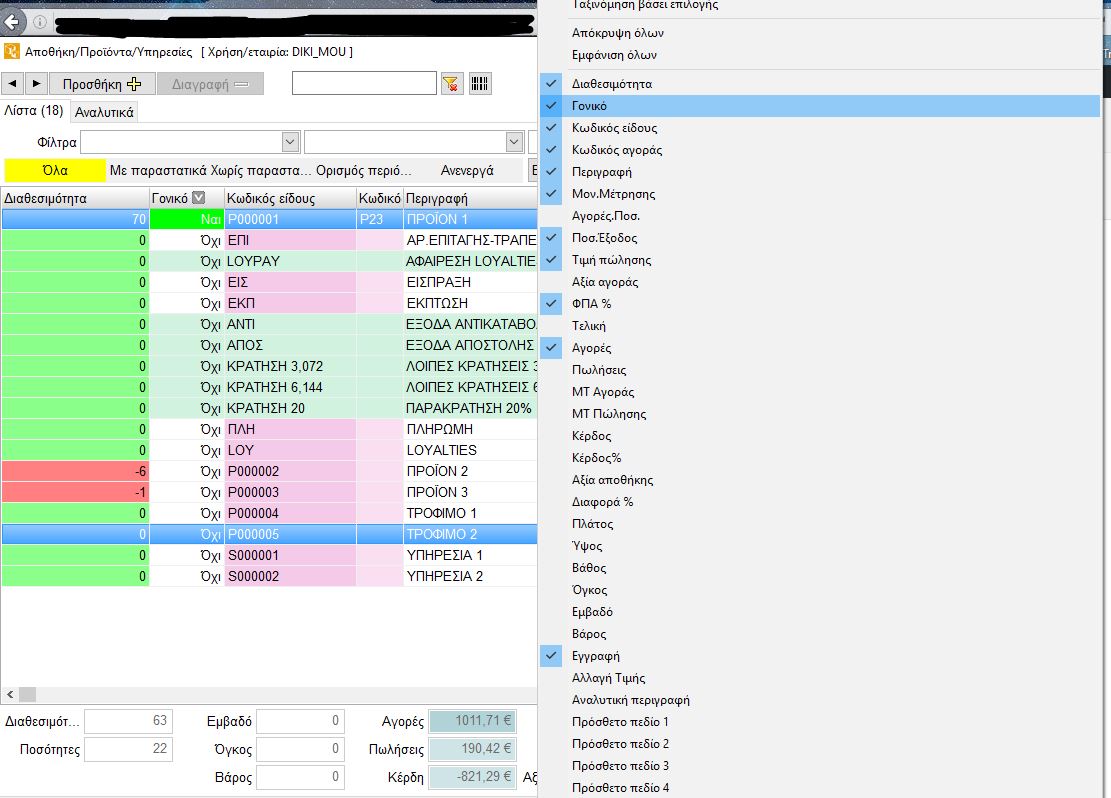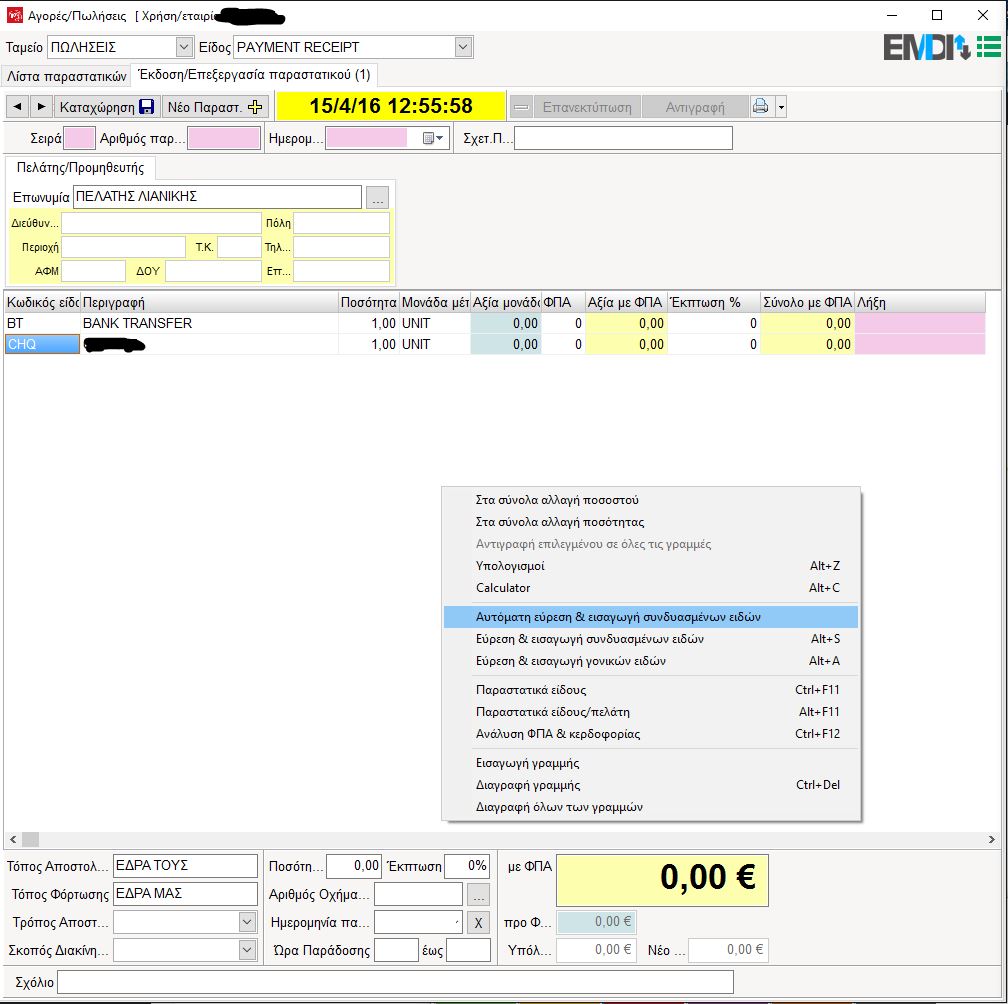Τις βασικές αρχές για τη σχεδίαση παραστατικού (τιμολόγιο, απόδειξη λιανικής, δελτίο αποστολής, προσφορά κλπ.) σε html θα τις βρεις εδώ.
Η δημιουργία φορμών γίνεται με τις παρακάτω μεταβλητές που γράφονται μονο με λατινικούς χαρακτήρες.
Γενικές μεταβλητές
#LAN Εμφάνιση επιλογών εκτύπωσης
#FMU Σύνδεση με φορολογικό μηχανισμό τύπου Β. Η μεταβλητή αυτή δεν είναι απαραίτητη αφού υπάρχει επιλογή στις Ρυθμίσεις->Αγορές/πωλήσεις->Παραστατικά->Σήμανση.
#MEA123 Όπου 123 ο κωδικός γραμμής της μονάδας μέτρησης που θέλουμε να αντικατασταθεί στην εκτύπωση από τη δεύτερη.
#RMU Ορισμός δεκαδικών ψηφίων: μεταβλητή χωρίς την τρίλιζα|δεκαδικά π.χ. #RMUTIT|2,POS|2
Αν προσθέσουμε στα δεκαδικά που επιθυμούμε το 100 τότε γίνεται στρογγυλοποίση προς τα κάτω αν προσθέσουμε 200 προς τα πάνω π.χ. #RMUTIT|2,POS|102
Για dot matrix
#DOS Μετατροπή κωδικοποίησης χαρακτήρων σε DOS (Προσοχή! μόνο 1 φορά στη φόρμα)
#CON Μικροί χαρακτήρες
#LEF Στοίχιση αριστερά
#REV Χαρτί προς τα πάνω
#CUT Έλεγχος κοπής χαρτιού σε θερμικούς εκτυπωτές
Παραστατικό
#HME Ημερομηνία
#PAR Παραστατικό
#SEI Σειρά
#ARI Αριθμός παραστατικού
#APP Αριθμός παραστατικού – μηδενίζει κάθε μέρα
#SXE Σχετικό παραστατικό
#SKO Σκοπός διακίνησης
#TRA Τρόπος αποστολής
#TOF Τόπος φόρτωσης
#TOA Τόπος αποστολής
#DPA Ημερομηνία παράδοσης
#WPA Ώρα παράδοσης
#WPT Ώρα παράδοσης εως
#SEL Αριθμός σελίδας
#YPO Υπογραφή (Μόνο σε σύνδεση τύπου Β)
#TIA Τίτλος αντιγράφου όπως έχει οριστεί στις ρυθμίσεις
#XRH Όνομα χρήστη
#VOU Αριθμός voucher
#SUM Γραμμή συνόλων για δημιουργία αρχείου e (Μόνο για φορολογικούς μηχανισμούς που χρησιμοποιούν εικονικό εκτυπωτή)
ΑΦΜ εκδότη;ΑΦΜ πελάτη;Κάρτα αποδείξεων;Κωδικός παραστατικού;Σειρά παραστατικού;Αριθμός παραστατικού;Καθαρό 1 (6%);Καθαρό 2 (13%);Καθαρό 3 (24%);Καθαρό 4 (36%);Καθαρό 5 (0%);ΦΠΑ 1 (6%);ΦΠΑ 2 (13%);ΦΠΑ 3 (24%);ΦΠΑ 4 (36%);Γενικό σύνολο;Νόμισμα (0 για ευρώ)
997981320;064202089;;169;ΑΑ;12345;0.00;0.00;0.00;0.00;0.00;0.00;0.00;0.00;0.00;0.00;0
Οι κωδικοί του παραστατικού σήμανσης ορίζονται στις ρυθμίσεις βάσει αυτού του πίνακα.
Επίσης στις ρυθμίσεις ΦΠΑ πρέπει να ορισθεί και η κατηγορία ΦΠΑ σήμανσης:
1: 6%
2: 13%
3: 24%
4: 36%
5: 0%
Στη μεταβλητή #SUM δεν ορίζουμε σημείο τέλους.
Στοιχεία πελάτη
#KWP Κωδικός πελάτη
#POL Πόλη
#EPW Επωνυμία
#EMA Email
#TKV Τ.Κ.
#TUV Θυρίδα/Όροφος
#DIE Διεύθυνση
#DOY Δ.Ο.Υ.
#PRX Περιοχή
#AFM Α.Φ.Μ.
#EPA Επάγγελμα
#TEL Τηλέφωνο
#KIN Κινητό
#ONO Όνομα
#EPI Επίθετο
#CC1 1 προσαρμοσμένο πεδίο
#CC2 2 προσαρμοσμένο πεδίο
#CC3 3 προσαρμοσμένο πεδίο
#CC4 4 προσαρμοσμένο πεδίο
#CC5 5 προσαρμοσμένο πεδίο
#CC6 6 προσαρμοσμένο πεδίο
#SH1 1η γραμμή σημειώσεων
#SH2 2η γραμμή σημειώσεων
#SHM Σημειώσεις
Στοιχεία πελάτη παράδοσης/αποστολέα
#PKW ΚΩΔΙΚΟΣ ΠΕΛΑΤΗ
#PPO ΠΟΛΗ
#PEP ΕΠΩΝΥΜΙΑ
#PTK Τ.Κ.
#PDI ΔΙΕΥΘΥΝΣΗ
#PDO Δ.Ο.Υ.
#PPR ΠΕΡΙΟΧΗ
#PAF Α.Φ.Μ.
#PPA ΕΠΑΓΓΕΛΜΑ
#PTH ΤΗΛΕΦΩΝΟ
#PKI ΚΙΝΗΤΟ
Στοιχεία πελάτη παραλήπτη
#SKW ΚΩΔΙΚΟΣ ΠΑΡΑΛΗΠΤΗ
#SYP ΠΟΛΗ
#SEP ΕΠΩΝΥΜΙΑ
#SPA ΕΠΑΓΓΕΛΜΑ
#STK Τ.Κ.
#SDI ΔΙΕΥΘΥΝΣΗ
#SDO Δ.Ο.Υ.
#SPX ΠΕΡΙΟΧΗ
#SAF Α.Φ.Μ.
#STH ΤΗΛΕΦΩΝΟ
#SKI ΤΗΛΕΦΩΝΟ
Όχημα
#OXO Όνομα οδηγού
#OXM Μάρκα
#ARA Αριθμός αυτοκινήτου
#MDL Μοντέλο
#TYP Τύπος
#FUE Καύσιμο
#POW Κυβικά
#VNU Αριθμός πλαισίιου
#ENN Αριθμός κινητήρα
#VCO Χρώμα
#LID Ημερομηνία
Γραμμή είδους
#ARX Επαναληψη γραμμης ειδων (σε οποια γραμμη βρισκεται την επαναλαμβανει μεχρι το τελος των ειδων – ειδικο για ταμειακες)
#TLS Επαναληψη δευτερευουσα (αν υπαρχουν κι αλλες γραμμες που συνοδευουν τη γραμμη ειδων – η εντολη μπαινει υποχρεωτικα μετα την #ARX)
#KWE Κωδικός είδους (Πρέπει να μπαίνει υποχρεωτικά στην αρχή κάθε γραμμής)
#KWA Κωδικός είδους αγοράς
#SD1 1ο πρόσθετο πεδίο (Βοήθεια εδώ)
#SD2 2ο πρόσθετο πεδίο
#SD3 3ο πρόσθετο πεδίο
#SD4 4ο πρόσθετο πεδίο
#SD5 5ο πρόσθετο πεδίο
#SD6 6ο πρόσθετο πεδίο
#SD7 7ο πρόσθετο πεδίο
#SD8 8ο πρόσθετο πεδίο
#SD9 9ο πρόσθετο πεδίο
#SD0 10ο πρόσθετο πεδίο
#S11 11ο πρόσθετο πεδίο
#S12 12ο πρόσθετο πεδίο
#S13 13ο πρόσθετο πεδίο
#S14 14ο πρόσθετο πεδίο
#S15 15ο πρόσθετο πεδίο
#S16 16ο πρόσθετο πεδίο
#S17 17ο πρόσθετο πεδίο
#S18 18ο πρόσθετο πεδίο
#S19 19ο πρόσθετο πεδίο
#S20 20ο πρόσθετο πεδίο
#SDA Σημειώσεις είδους
#PES Περιγραφη ειδους με σειριακο (προσοχη! οχι μαζι με τη μεταβλητη #PER)
#PER Περιγραφη ειδους (προσοχη! οχι μαζι με τη μεταβλητη #PES)
#POS Ποσότητα
#MON Μονάδα
#TIT Αξία μονάδας
#TIM Αξία μονάδας με ΦΠΑ
#FPA ΦΠΑ (ποσοστό %)
#AFP ΦΠΑ συνόλου
#KFP Κωδικος ταμειακής
#EKP Εκπτωση (ποσοστο %)
#EKX Εκπτωση χωρισ δεκαδικα (ποσοστο %) καταργηθηκε
#SPR Συνολο χωρισ ΦΠΑ
#SYN Συνολο
#SE0 Σειριακοι αριθμοι (ολοι)
#SE1 1ος σειριακός αριθμός
#SE2 2ος σειριακός αριθμός
#SE3 3ος σειριακός αριθμός
#SE4 4ος σειριακός αριθμός
#SE5 5ος σειριακός αριθμός
#PEK Ποσο συνολικης εκπτωσης γραμμης
#PFK Ποσο συνολικης εκπτωσης γραμμης με ΦΠΑ
#PFE Ποσο προ ΦΠΑ προ εκπτωσης γραμμης
#PHO Σύνδεσμος φωτογραφίας είδους
#SEM Σε μεταφορά (Να μπαίνει πάντα μετά τη λίστα ειδών – Δηλώνει το τέλος της)
Γραμμή είδους – διακίνηση
#KUE Θέση είδους
#KLH Λήξη είδους
#KEN Έναρξη είδους
#KKY Όγκος είδους
#KTE Εμβαδό είδους
#VAR Βάρος είδους
#AXI Αξία είδους
#KKP Όγκος*Ποσότητα
#KTP Εμβαδό*Ποσότητα
#VAP Βάρος*Ποσότητα
#AXP Αξία*Ποσότητα
#MER Σχετικό παραστατικό/Αριθμός γραμμής
#POD 2η ποσότητα στη μονάδα
#MOD 2η μονάδα μέτρησης
#POE 2η ποσότητα
#P2D 3η ποσότητα στη μονάδα
#M2D 3η μονάδα μέτρησης
#P2E 3η ποσότητα
Σύνολα
#SPO Σύνολο ποσότητας
#TEP Σύνολο χωρίς ΦΠΑ
#TEF ΦΠΑ συνόλου
#TIL Σύνολο με ΦΠΑ
#LOI Αξία λοιπών χρεώσεων προ ΦΠΑ
#LPF Αξία συνόλου και λοιπών χρεώσεων προ ΦΠΑ
#SXO Σχόλιο
#TRP Τρόπος πληρωμής
#KTR Κωδικός τρόπου πληρωμής
#KTS Κωδικός τρόπου πληρωμής`
#PYP Παλιό υπόλοιπο
#NYP Νέο υπόλοιπο
#MET Μετρητά (Για να γίνει υπολογισμός για ρέστα στη ταμειακή)
#RES Ρέστα
#CRD Ποσό κάρτας
#SPE Συνολο προ εκπτωσης
#SSE Συνολο εκπτωσης
#EPE Συνολικο ποσοστο εκπτωσης
#FP1 Ανάλυση ΦΠΑ
#FP2 Ανάλυση ΦΠΑ
#FP3 Ανάλυση ΦΠΑ
#FP4 Ανάλυση ΦΠΑ
#FP5 Ανάλυση ΦΠΑ
#FPN Ανάλυση ΦΠΑ (μόνο για φόρμα HTML)
Επειδή είναι πίνακας για να υπάρχει η δυνατότητα διαμόρφωσης, συμπλήρωσε στο πάνω μέρος της σελίδας:
<style>
table.fpa, table.fpa th, table.fpa td {
border:0;
width:100%;
cellspacing:0;
cellpadding:0;
font-size : 8pt;
font-family : Arial;
</style>#MM1 Συνολική ποσότητα μονάδας μέτρησης
#MM2 Συνολική ποσότητα μονάδας μέτρησης
#MM3 Συνολική ποσότητα μονάδας μέτρησης
#MM4 Συνολική ποσότητα μονάδας μέτρησης
#MM5 Συνολική ποσότητα μονάδας μέτρησης
Σύνολα – Διακίνηση
#SYO Σύνολο όγκου
#SYE Σύνολο εμβαδού
#SYB Σύνολο βάρους
#SYA Σύνολο αξίας
#S2P Σύνολο ποσότητας 2ης μονάδας μέτρησης
#S3P Σύνολο ποσότητας 3ης μονάδας μέτρησης
#M21 Ποσότητα 2ης μονάδας μέτρησης
#M22 Ποσότητα 2ης μονάδας μέτρησης
#M23 Ποσότητα 2ης μονάδας μέτρησης
#M24 Ποσότητα 2ης μονάδας μέτρησης
#M25 Ποσότητα 2ης μονάδας μέτρησης
#M31 Ποσότητα 3ης μονάδας μέτρησης
#M32 Ποσότητα 3ης μονάδας μέτρησης
#M33 Ποσότητα 3ης μονάδας μέτρησης
#M34 Ποσότητα 3ης μονάδας μέτρησης
#M35 Ποσότητα 3ης μονάδας μέτρησης
#A21 Συνολική ποσότητα 2ης μονάδας μέτρησης
#A22 Συνολική ποσότητα 2ης μονάδας μέτρησης
#A23 Συνολική ποσότητα 2ης μονάδας μέτρησης
#A24 Συνολική ποσότητα 2ης μονάδας μέτρησης
#A25 Συνολική ποσότητα 2ης μονάδας μέτρησης
#A31 Συνολική ποσότητα 3ης μονάδας μέτρησης
#A32 Συνολική ποσότητα 3ης μονάδας μέτρησης
#A33 Συνολική ποσότητα 3ης μονάδας μέτρησης
#A34 Συνολική ποσότητα 3ης μονάδας μέτρησης
#A35 Συνολική ποσότητα 3ης μονάδας μέτρησης
#SY1 Συνολικός όγκος ανά μονάδα μέτρησης
#SY2 Συνολικός όγκος ανά μονάδα μέτρησης
#SY3 Συνολικός όγκος ανά μονάδα μέτρησης
#SY4 Συνολικός όγκος ανά μονάδα μέτρησης
#SY5 Συνολικός όγκος ανά μονάδα μέτρησης
#CS1 Προσαρμοσμένο πεδίο 1
#CS2 Προσαρμοσμένο πεδίο 2
#CUS Ελεύθερο πεδίο που προέρχεται από τη μεταβλητή “pvlhseis”.”custom”
#CU1 To 1ο μέρος του #CUS με διαχωριστικό “|”
#CU2 To 2ο μέρος του #CUS με διαχωριστικό “|”
#CU3 To 3ο μέρος του #CUS με διαχωριστικό “|”
#CU4 To 4ο μέρος του #CUS με διαχωριστικό “|”
#CU5 To 5ο μέρος του #CUS με διαχωριστικό “|”
Μεταβλητές
– Βάζοντας μέσα στις μεταβλητές το σύμβολο ^ ορίζεις το τέλος και στοιχίζεις δεξιά. Αυτό χρησιμοποιείται κυρίως σε αριθμούς.
– Βάζοντας μετά τις μεταβλητές το σύμβολο ~ ορίζεις το τέλος.
– Με το σύμβολο ± ορίζεις το τέλος με τη διαφορά ότι κόβει το περιεχόμενο του πεδίου.
– Στο σχεδιασμό φόρμας με html αυτό δεν είναι απαραίτητο, αφού στοιχίζουμε με το κώδικα.
Ονομασία αρχείων φόρμας
ΠΑΡΑΔΕΙΓΜΑ #1:
forma.3.txt
Δημιουργειται ο καταλογος forma και το αρχειο forma.txt καθε φορα που εκτυπώνεται ενα παραστατικο σε αρχείο
ΠΑΡΑΔΕΙΓΜΑ #2:
forma.1.txt
forma.2.txt
forma.3.txt
forma1.1.txt
Δημιουργουνται 2 καταλογοι:
forma & forma1
Στον καταλογο forma υπαρχει το αρχειο forma.txt και στο καταλογο forma1 το αρχειο forma1.txt